- Muallif Jason Gerald [email protected].
- Public 2023-12-16 11:45.
- Oxirgi o'zgartirilgan 2025-01-23 12:51.
Bu wikiHow sizga Windows yoki macOS uchun Dropbox ish stoli ilovasidagi hisobdan chiqishni, shuningdek Dropbox.com saytidagi hisobdan chiqishni o'rgatadi.
Qadam
3 -usul 1: macOS Desktop ilovasida Dropbox hisobidan chiqish
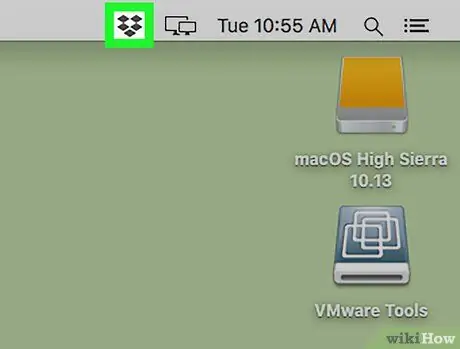
Qadam 1. Menyu satrida Dropbox belgisini bosing
Bu ochiq quti belgisi ekranning o'ng yuqori burchagida joylashgan.
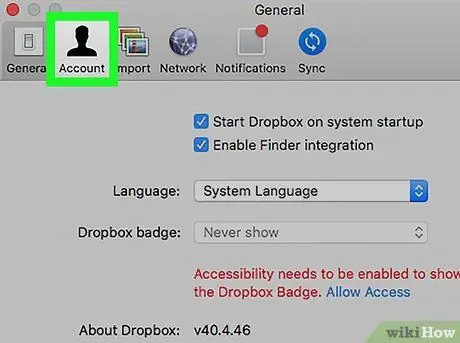
Qadam 2. bosing Hisoblar
Bu variant odamning boshi va elkasi shaklidagi konturlar bilan tavsiflanadi.
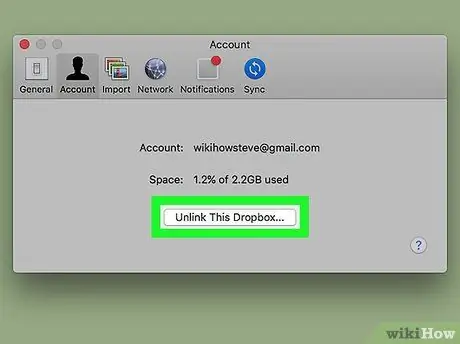
Qadam 3. Bu Dropboxni ajratish -ni bosing…
Siz Dropbox hisobingizdan chiqasiz. Agar siz boshqa hisobga kirishingiz kerak bo'lsa, kirish sahifasi ko'rsatiladi.
Dropbox hisob qaydnomasini kompyuterga qayta ulash uchun Dropbox belgisini bosing va keyin hisobingizga qayta kiring
3 -usul 2: Windows Desktop ilovasida Dropbox hisobidan chiqish
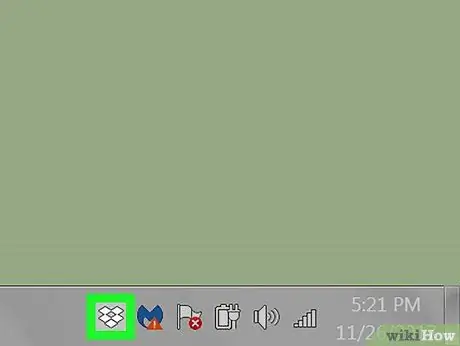
Qadam 1. Tizim tepsisindeki Dropbox belgisini bosing (tizim tepsisi)
Odatda ekranning o'ng pastki burchagida, soat bilan bir xil. Ko'k va oq ochiq quti belgisini qidiring.
Agar siz belgini ko'rmasangiz, qo'shimcha piktogramma ko'rsatish uchun yuqoriga qaragan o'qni bosing
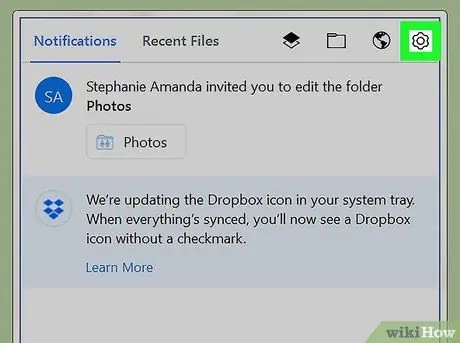
Qadam 2. Dropbox oynasidagi tishli belgini bosing
Keyin menyu ko'rsatiladi.
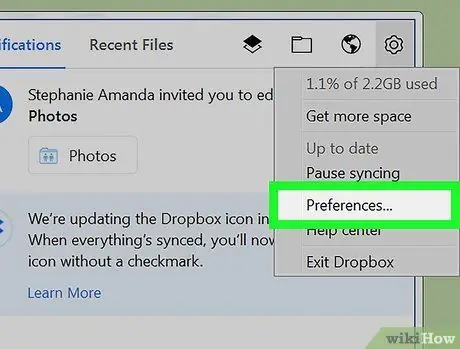
Qadam 3. bosing Preferences…
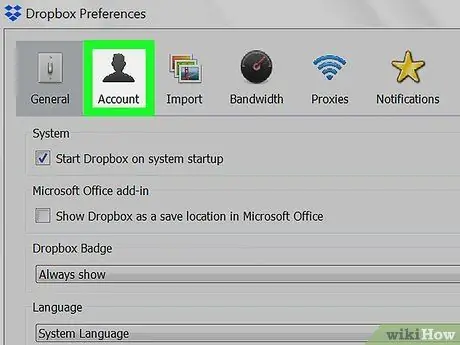
Qadam 4. bosing Hisoblar
Bu parametr oynaning yuqori qismidagi ikkinchi belgidir.
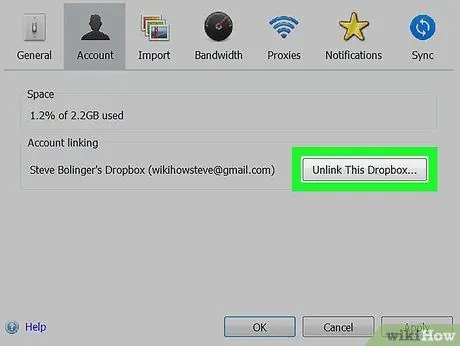
Qadam 5. Bu Dropboxni ajratish -ni bosing…
Siz Dropbox hisobingizdan chiqasiz. Agar siz boshqa hisobga kirishni xohlasangiz, kirish sahifasi ko'rsatiladi.
Dropbox hisob qaydnomasini kompyuterga qayta ulash uchun belgini bosing va kirish ma'lumotlarini kiriting
3 usul 3: Dropbox.com saytida hisobdan chiqish
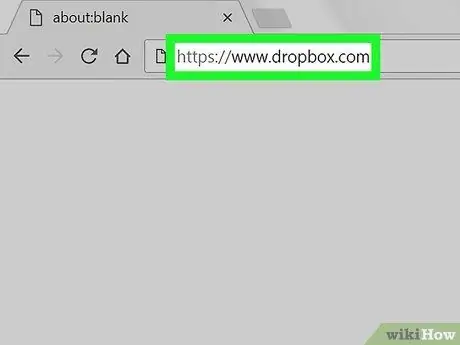
Qadam 1. Veb -brauzer orqali https://www.dropbox.com saytiga tashrif buyuring
Siz ekranda Dropbox hisob qaydnomangizda saqlangan tarkib yoki fayllarni ko'rishingiz mumkin.
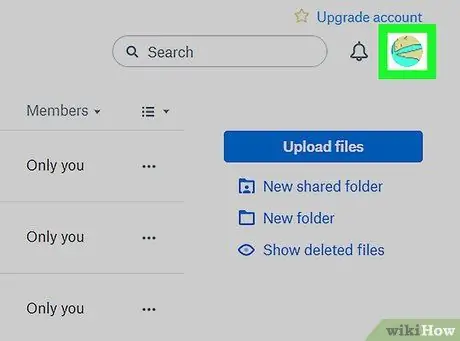
Qadam 2. Profil rasmini bosing
U sahifaning yuqori o'ng burchagida joylashgan. Shundan so'ng ochiladigan menyu paydo bo'ladi.
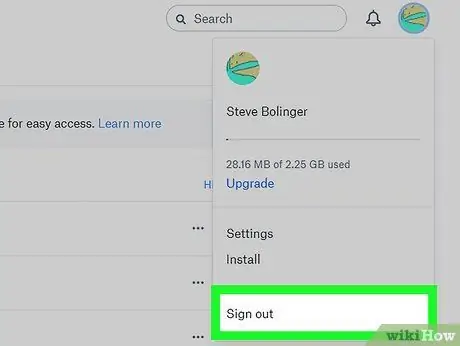
Qadam 3. Chiqish -ni bosing
Siz hozir Dropbox hisobingizdan chiqdingiz.






